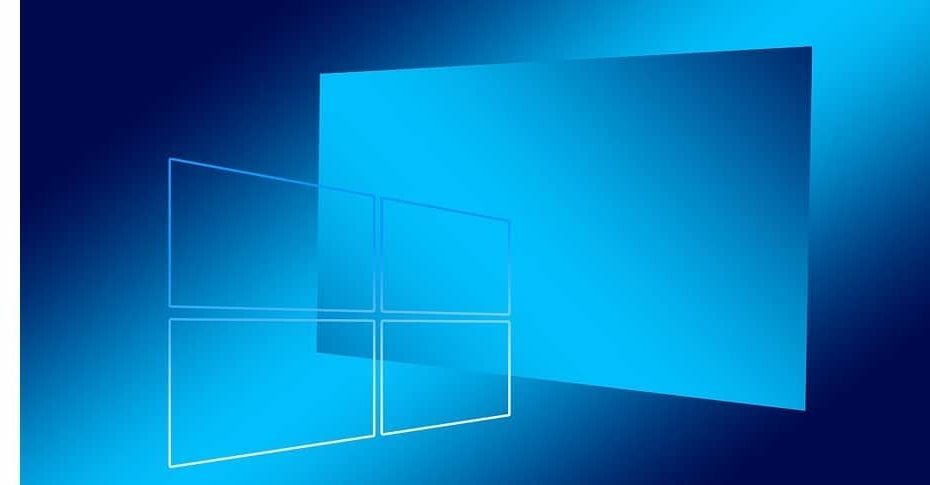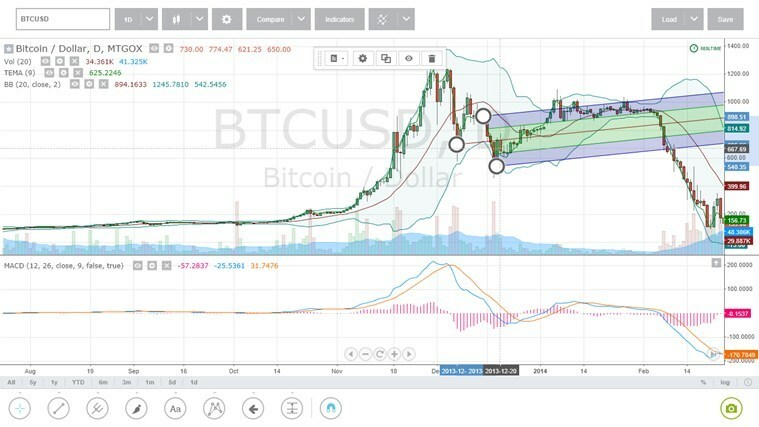이러한 솔루션은 당사 전문가에 의해 테스트되었으므로 안심하십시오.
- 연결된 장치를 표시하지 않는 Thunderbolt는 오래된 버전의 BIOS, 손상된 Thunderbolt 포트 또는 손상된 케이블로 인해 발생할 수 있습니다.
- BIOS 업데이트는 PC 손상을 방지하기 위해 주의 깊게 따라야 하는 절차입니다.
- 마더보드의 BIOS에서 온보드 장치 및 케이블에 대한 설정을 변경하면 문제가 해결될 수 있습니다.

엑스다운로드 파일을 클릭하여 설치
- Fortect 다운로드 및 설치 당신의 PC에.
- 도구의 스캔 프로세스 시작 문제의 원인이 되는 손상된 파일을 찾습니다.
- 마우스 오른쪽 버튼으로 클릭 복구 시작 도구가 고정 알고리즘을 시작할 수 있도록 합니다.
- 다음에서 Fortect를 다운로드했습니다. 0 이번 달 독자 여러분.
높은 전송 속도로 인해 Thunderbolt는 데이터 전송을 위한 탁월한 옵션이 될 수 있지만 하나를 설정하면 연결된 장치가 표시되지 않는 Thunderbolt와 같은 문제가 발생할 수 있습니다.
이 문제는 짜증나지만 이전에 이 문제를 해결한 사람들이 효과가 있는 것으로 입증된 몇 가지 빠른 수정 사항이 있습니다.
이 게시물에서 우리는 귀하의 PC가 연결된 장치를 감지합니다. Thunderbolt 케이블로.
연결된 Thunderbolt 장치를 어떻게 승인합니까?
확인을 요청하는 팝업이 나타날 수 있습니다. 최근에 연결된 장치 Thunderbolt를 지원하는 Windows PC에 Thunderbolt 장치를 처음 연결할 때: 새 Thunderbolt 장치가 연결되었습니다., 대화창을 읽습니다.
- 대화 상자에서 좋아요.
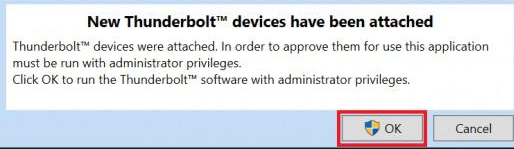
- 에 Windows 사용자 계정 제어 팝업, 선택 예.
- 또 다른 대화 상자는 장치의 이름을 표시하고 선택 사항을 제공합니다. 연결하지 마십시오, 한 번만 연결, 또는항상 연결. 딸깍 하는 소리 좋아요 선호하는 선택을 선택한 후.
Thunderbolt에 연결된 장치가 표시되지 않으면 어떻게 해야 합니까?
1. 장치 확인
장치가 켜져 있고 코드가 연결되어 있는지 확인하십시오. 장치에 필요한 경우 전원 케이블이 연결되어 있는지 확인하십시오.
그런 다음 Thunderbolt 포트가 철저히 청소되었고 손상되지 않았는지 확인하십시오.
2. Thunderbolt의 새로운 연결 구성 활성화
- 액세스 BIOS 설정 부팅시 F12 아니면 그 바이오스 단추.
- 입장 온보드 장치 아래의 옵션 고급의 그리고 장치.
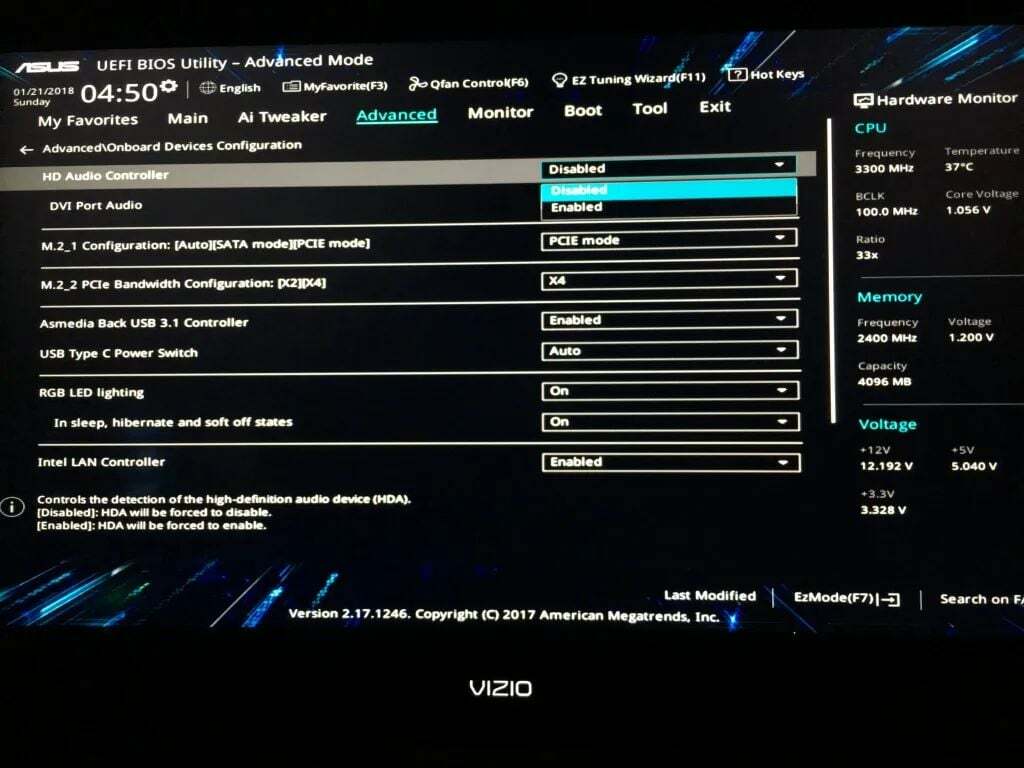
- 에 대한 설정을 확인하십시오. Thunderbolt 새 연결 아니면 그 썬더볼트 컨트롤러 사용 가능.
- BIOS Setup을 저장하고 종료하려면 다음을 누르십시오. F10 또는 구하다.
Thunderbolt 새 구성 옵션이 활성화되지 않았다고 가정합니다. 이 경우 BIOS는 Thunderbolt 케이블을 통한 새로운 연결을 허용하지 않습니다. BIOS는 마더보드 또는 PC에 새로 연결된 장치 또는 가제트 식별을 담당하기 때문입니다.
- 오픈 소스 커뮤니티가 Llama 2로 AGI AI를 달성할 수 있습니까?
- 휴대폰을 태블릿용 키보드로 쉽게 사용하는 방법
- Windows 11의 Copilot에서 Sydney Bing AI를 활성화하는 방법
- IPTV 오류 코드 403: 신속하게 수정하는 방법
3. 윈도우 업데이트
- 로부터 메뉴를 시작하다, 선택 설정 옵션.
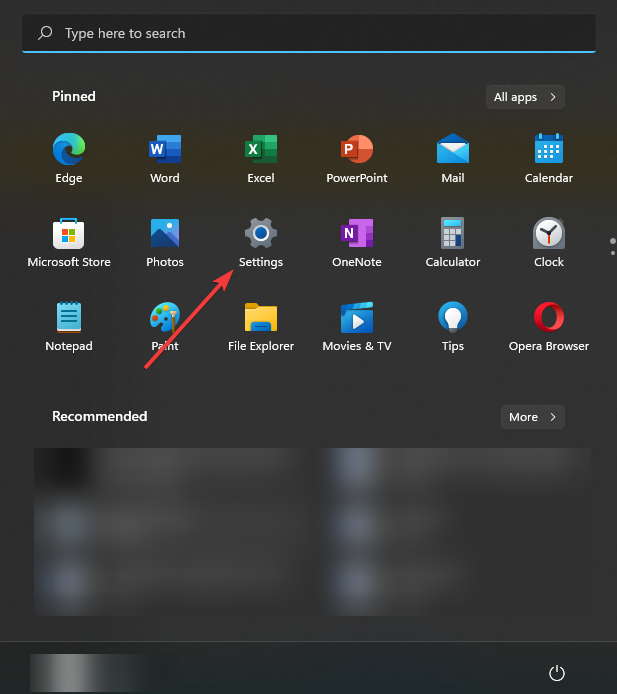
- 선택하다 업데이트 및 보안 를 열려면 윈도우 업데이트 탭.
- 선택하다 다운로드 및 설치Windows 기능 업데이트를 사용할 수 있을 때.

- Windows 버전을 업그레이드할 수 없는 경우 다음을 선택하십시오. 업데이트 확인 사용 가능한 패치 업데이트를 다운로드하고 설치합니다.
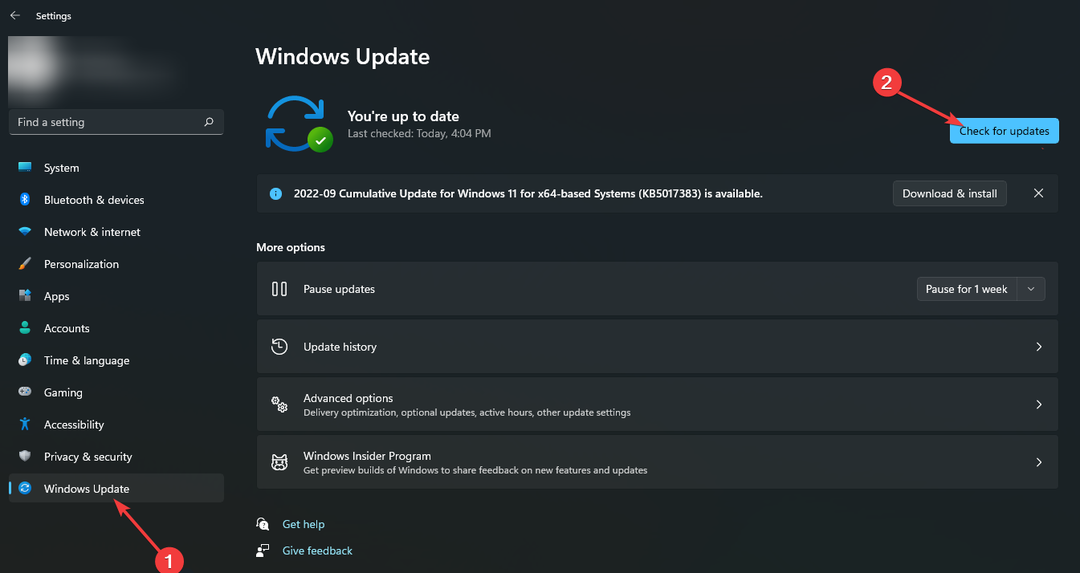
Windows는 보안 문제로 인해 Thunderbolt 연결을 차단할 수 있습니다.
위협으로부터 컴퓨터를 보호하려면 보안 업데이트를 설치해야 합니다. 그러나 안전한 전송을 방해하는 Windows 보안 소프트웨어의 버그를 수정하는 것도 필수적입니다.
4. Thunderbolt 펌웨어 업데이트
- ASUS
- 작은 골짜기
- 기가바이트
- HP
- 레노버
- MSI
컴퓨터의 Thunderbolt 포트가 제대로 작동하려면 업데이트가 필요할 수 있습니다. 펌웨어 업데이트는 효과적인 데이터 전송을 위해 장치에서 수행해야 하는 모든 것입니다.
전문가 팁:
후원
일부 PC 문제는 특히 Windows의 시스템 파일 및 리포지토리가 없거나 손상된 경우 해결하기 어렵습니다.
다음과 같은 전용 도구를 사용해야 합니다. 요새, 손상된 파일을 스캔하고 리포지토리의 최신 버전으로 교체합니다.
자세한 내용은 위의 컴퓨터 제조업체 웹사이트 링크를 클릭하십시오. 최신 정보를 얻기 위해 언급되지 않은 경우 컴퓨터 제조업체에 직접 문의하십시오.
5. 마더보드 BIOS 또는 UEFI 업데이트
- 컴퓨터 마더보드 제조업체의 공식 사이트를 방문하여 최신 버전을 다운로드하십시오. 바이오스 또는 UEFI.
- 압축을 푼 후 다른 USB 플래시 드라이브에 복사합니다.
- 컴퓨터를 다시 켜고 다음으로 이동하십시오. 바이오스 또는 UEFI.
-
BIOS 업데이트 및/또는 UEFI 메뉴를 사용하여.
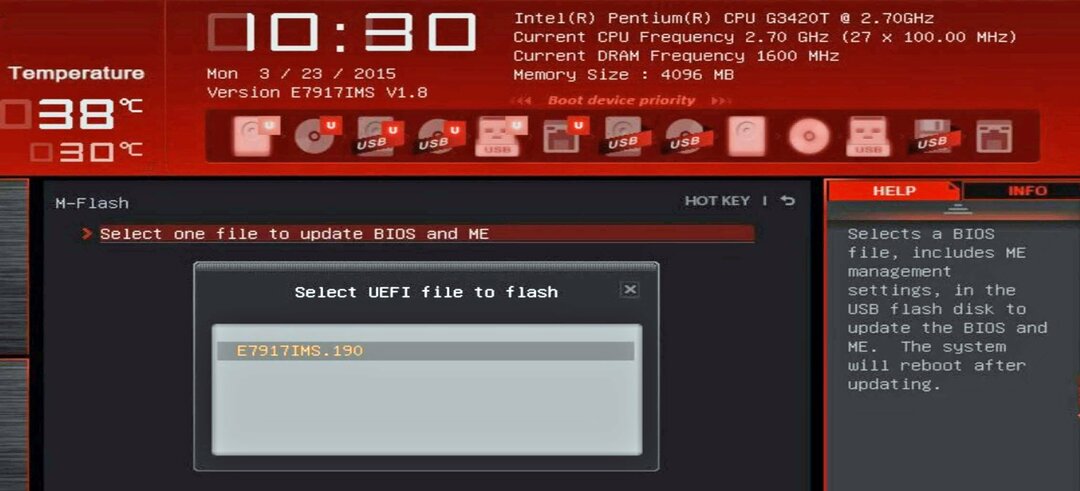
경우에 따라 버그를 수정하거나 안정성 또는 성능을 향상시키거나 마더보드가 Thunderbolt 케이블 또는 기타 장비를 지원하도록 하려면 BIOS를 업데이트해야 합니다.
BIOS 업그레이드에 문제가 발생하면 컴퓨터가 쓸모 없게 될 수 있습니다. 업그레이드 중에 정전이 발생하거나 컴퓨터가 종료되면 전혀 부팅되지 않을 수 있습니다. 가능성은 낮지만 그럼에도 불구하고 가능합니다.
Thunderbolt에 소프트웨어가 필요합니까?
초기에 Thunderbolt가 올바르게 작동하려면 소프트웨어 프로그램을 설치해야 했지만 현재는 거의 모든 장치에 사전 설치된 상태로 제공됩니다.
그러나 여전히 할 수 없습니다 Thunderbolt 장치 활용 이 프로그램 없이는. 이 필수 소프트웨어가 사전 설치되어 있지만 Thunderbolt의 데이터 전송 속도를 안정적으로 유지하려면 자주 업데이트해야 할 수 있습니다.
Thunderbolt 3 연결의 최대 데이터 전송 속도는 초당 40GB로 USB-C 케이블 속도의 두 배입니다.
그러나 이러한 데이터 전송 속도를 얻으려면 USB-C 연결이 아닌 Thunderbolt 커넥터가 있는 Thunderbolt 케이블을 사용해야 합니다.
최신 노트북 일부 모델은 여전히 Thunderbolt를 지원하지 않을 수 있지만 마더보드에는 Thunderbolt 커넥터가 있습니다.
이러한 최신 노트북은 연결된 장치를 표시하지 않는 Thunderbolt와 같은 문제가 발생할 수 있으며 위에서 언급한 솔루션을 사용하여 해결할 수 있습니다.
아래 댓글 섹션에서 연결된 장치 문제를 표시하지 않는 Thunderbolt를 수정할 수 있는지 알려주십시오.
여전히 문제가 발생합니까?
후원
위의 제안으로 문제가 해결되지 않으면 컴퓨터에 더 심각한 Windows 문제가 발생할 수 있습니다. 다음과 같은 올인원 솔루션을 선택하는 것이 좋습니다. 요새 문제를 효율적으로 해결합니다. 설치 후 다음을 클릭하십시오. 보기 및 수정 버튼을 누른 다음 수리를 시작하십시오.